
Αν το Adobe Photoshop δεν λειτουργεί όπως θα έπρεπε, ίσως να είναι σε θέση να καθορίσει με την επαναφορά προτιμήσεων του (Ρυθμίσεις). Υπάρχουν δύο τρόποι για να το κάνουμε, και θα σας δείξουμε πώς.
Γιατί Επαναφορά Photoshop προτιμήσεων;
Ενώ είναι ένα μέτρο ακραίο να πάρει, ίσως να θέλετε να επαναφέρετε το Photoshop προτιμήσεις σας, εάν αντιμετωπίζετε δυσκολίες με κάτι, ή αν έχετε κάνει πάρα πολλές προσαρμογές και θέλετε να ξεκινήσετε από την αρχή με μια καθαρή πλάκα.
Απλά να έχετε κατά νου ότι αν επαναφέρετε τις προτιμήσεις σας, οι ρυθμίσεις που έχετε κάνει για να προσαρμόσετε το πώς θα χαθούν Photoshop έργα.
Πώς να Επαναφορά προτιμήσεων Photoshop μέσα από το Photoshop
Αν Photoshop ανοίγει χωρίς προβλήματα, χρησιμοποιήστε το μενού Προτιμήσεις για να επαναφέρετε τις ρυθμίσεις της εφαρμογής. (Αν δεν ανοίξει σωστά, ελέγξτε το Παρακάτω ).
Για να το κάνετε αυτό, ανοίξτε το Photoshop στον υπολογιστή σας. Στη συνέχεια, εάν χρησιμοποιείτε υπολογιστή με Windows, κάντε κλικ στο κουμπί «Επεξεργασία» στη γραμμή μενού και επιλέξτε Προτιμήσεις & gt? Γενικός. Εάν χρησιμοποιείτε έναν υπολογιστή Mac, κάντε κλικ στο «Photoshop» στη γραμμή μενού και επιλέξτε Προτιμήσεις & gt? Γενικός.
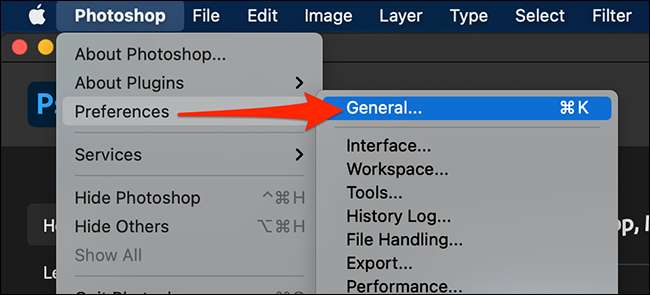
Στο παράθυρο Προτιμήσεις που εμφανίζεται, κάντε κλικ στο «Επαναφορά Προτιμήσεις Από Έξοδος» στο κάτω μέρος.
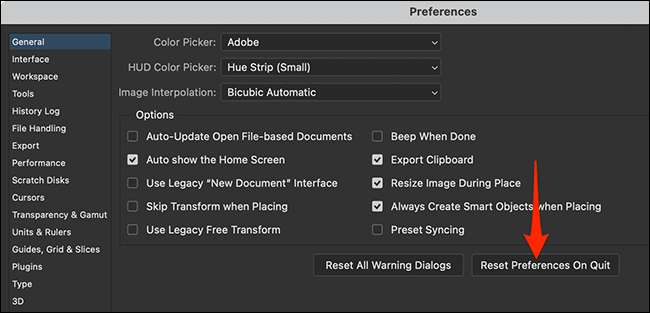
Κάντε κλικ στο «OK» στο προειδοποίηση ερώτησης που εμφανίζεται στην οθόνη σας.
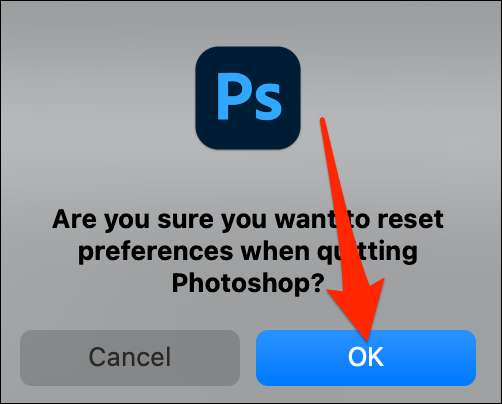
Στη συνέχεια, κάντε κλικ στο «OK» για να κλείσετε το παράθυρο Προτιμήσεις.
Θα πρέπει να κλείσετε το Photoshop για να ολοκληρωθεί η επαναφορά προτιμήσεων. Για να το κάνετε αυτό, χρησιμοποιώντας τη γραμμή μενού, κάντε κλικ στην επιλογή Αρχείο & gt? Έξοδος (στα Windows) ή Photoshop & gt? Κλείστε (σε Mac).

Επανεκκίνηση Photoshop, και θα διαπιστώσετε ότι «Προτιμήσεις» σας έχουν γίνει επαναφορά στις προεπιλεγμένες τιμές.
Πώς να επαναφέρετε το Photoshop Προτιμήσεις με ένα πλήκτρο συντόμευσης
Αν το Photoshop δεν ανοίγει ή κρατά συντρίβεται , Μπορείτε να επαναφέρετε το Photoshop προτιμήσεις σας με μια ειδική συντόμευση πληκτρολογίου για Windows και Mac.
Πρώτα, εντοπίστε το Photoshop συντόμευση που χρησιμοποιείτε συνήθως για να ανοίξετε την εφαρμογή. Για να το κάνετε αυτό στα Windows, ανοίξτε το μενού «Έναρξη» και την αναζήτηση για «Adobe Photoshop». Σε Mac, σε ένα παράθυρο Finder, επιλέξτε Go & gt? Εφαρμογές στη γραμμή μενού, βρείτε και κάντε διπλό κλικ στο φάκελο του Photoshop, και θα δείτε το «Adobe Photoshop» το αρχείο της εφαρμογής.
Με τη συντόμευση στην προβολή, πατήστε και κρατήστε πατημένο το Alt + Ctrl + Shift (για Windows) ή Shift + Command + Option (σε Mac), ενώ μπορείτε να ανοίξετε το πρόγραμμα.
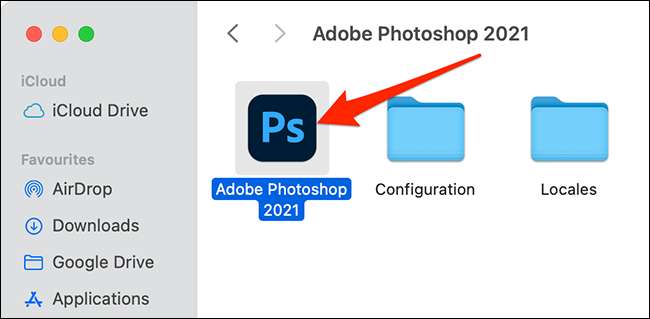
Όταν το Photoshop ανοίγει και ρωτά αν θέλετε να διαγράψετε το αρχείο ρυθμίσεων, κάντε κλικ στο κουμπί «Ναι».

Μετά από αυτό, το Photoshop θα ξεκινήσει με τις προεπιλεγμένες ρυθμίσεις, σαν να είχε μόλις εγκατασταθεί.
ΣΧΕΤΙΖΕΤΑΙ ΜΕ: Πώς να καθορίσει το Adobe Photoshop CC Αν Είναι Κατάρρευση ή αργό







